- يعد متجر Microsoft مصدرًا ممتازًا للتطبيقات و ألعاب لأي شخص يستخدم جهاز كمبيوتر يعمل بنظام Windows 10.
- تتكرر الأخطاء التي تحدث أثناء عمليات تثبيت التطبيق وتحديثاته ، وسوف نبحث في بعض الطرق لإصلاح متغير الخطأ 0x80072f8f.
- هذا مجرد واحد من العديد من الأخطاء التي تمت تغطيتها في مركز مخصص لإصلاح مشكلات متجر Microsoft، لذا تأكد من إلقاء نظرة عليه في حالة وجود مشكلات أخرى أيضًا.
- قم بزيارة موقعنا المخصص متجر مايكروسوفت صفحة لمزيد من المقالات الرائعة حول هذا الموضوع.

سيحافظ هذا البرنامج على تشغيل برامج التشغيل الخاصة بك ، وبالتالي يحميك من أخطاء الكمبيوتر الشائعة وفشل الأجهزة. تحقق من جميع برامج التشغيل الخاصة بك الآن في 3 خطوات سهلة:
- تنزيل DriverFix (ملف تنزيل تم التحقق منه).
- انقر ابدأ المسح للعثور على جميع السائقين الإشكاليين.
- انقر تحديث برامج التشغيل للحصول على إصدارات جديدة وتجنب أعطال النظام.
- تم تنزيل DriverFix بواسطة 0 القراء هذا الشهر.
بمجرد أن طرحت Microsoft متجر Microsft Store ، ارتفعت التوقعات عالية. ومع ذلك ، حتى متجر Microsoft الذي تم تجديده مؤخرًا يعاني من مجموعة كبيرة ومتنوعة من الأخطاء.
من المشكوك فيه ما إذا كان متجر التطبيقات هذا سيصل إلى كامل إمكاناته ، ويعتمد الكثير من نجاحه على معالجة الأخطاء مثل "0x80072f8f‘.
يحدث هذا الخطأ بشكل شائع عندما يحاول المستخدمون الحصول على تطبيق جديد أو تحديث التطبيقات المتاحة. قمنا بتجميع الحلول الأكثر شيوعًا لهذا الخطأ وأخطاء Microsoft Store المماثلة.
إذا تأثرت بالخطأ "0x80072f8f، تأكد من مراجعة الخطوات أدناه.
كيف يمكنني إصلاح خطأ Microsoft Store 0x80072f8f في نظام التشغيل Windows 10؟
- تحقق من الوقت والإعدادات الإقليمية
- قم بتشغيل مستكشف أخطاء Windows ومصلحها
- قم بتشغيل مستكشف أخطاء متجر التطبيقات المخصص ومصلحها
- إعادة تعيين ذاكرة التخزين المؤقت في المتجر
- قم بتشغيل SFC
- قم بتعطيل برنامج مكافحة الفيروسات التابع لجهة خارجية لفترة وجيزة
- أعد تثبيت متجر Microsoft
- تحقق من الاتصال
- أعد ضبط هذا الكمبيوتر
- قم بإجراء إعادة تثبيت نظيفة
1. تحقق من الوقت والإعدادات الإقليمية
- انقر بزر الماوس الأيمن فوق ابدأ وافتحإعدادات من قائمة الطاقة.
- يختار الوقت واللغة.
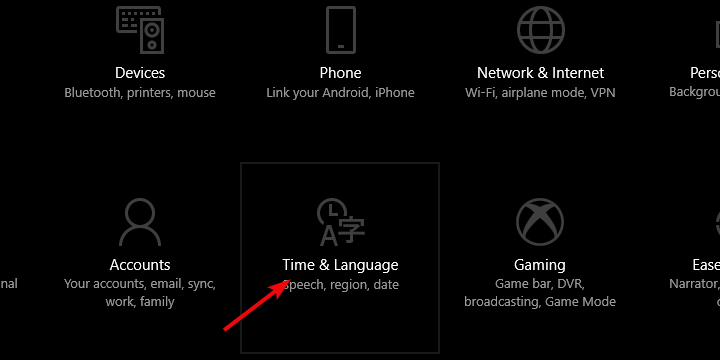
- ضمن قسم التاريخ والوقت ، قم بتمكين "اضبط الوقت تلقائيًا' و "تحديد المنطقة الزمنية تلقائيًا".
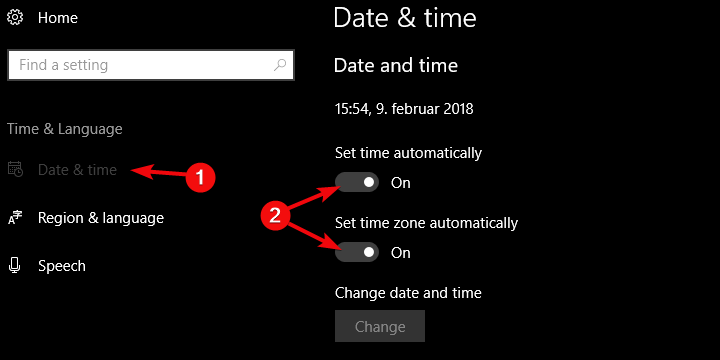
- يختار لغة المنطقةمن نفس الجزء.
- يتغيرونبلد أو منطقة إلى "الولايات المتحدة".
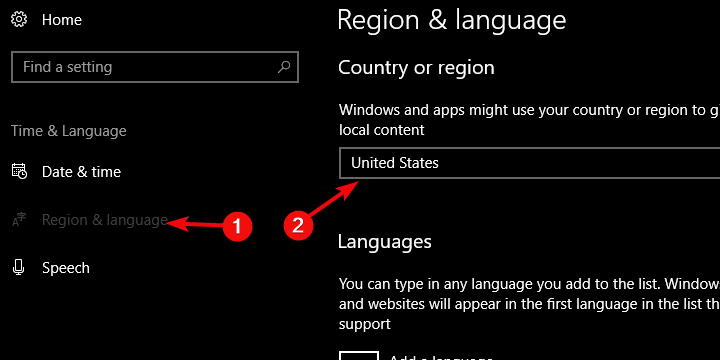
- أعد تشغيل الكمبيوتر وابحث عن التغييرات.
اهم الاشياء اولا. بسبب عدم قدرة النظام على التحقق من الخادم والعكس صحيح ، قد يحدث هذا أو أخطاء مماثلة متعلقة بالتحديث.
الشيء الرئيسي الذي يجب فحصه عند أي اختلاف في "ERROR_INTERNET_SECURE_FAILURE" هو الوقت والإعدادات الإقليمية. إذا لم تتم تهيئة وقت النظام بشكل صحيح ، فلن تتمكن من تنزيل / تحديث التطبيقات في Microsoft Store أو حتى الوصول إليها.
لذلك ، ما عليك فعله هو التأكد من تكوين كل من الوقت والتاريخ والإعدادات الإقليمية بشكل صحيح. من أجل الوصول الكامل ، نشجعك بشدة على تعيين منطقتك إلى الولايات المتحدة.
2. قم بتشغيل مستكشف أخطاء Windows ومصلحها
- صحافة مفتاح Windows + I لفتح إعدادات.
- إختر التحديث والأمان.

- يختار استكشاف الاخطاء من الجزء الأيمن.
- وسعت تطبيقات Microsoft Store مستكشف الأخطاء ومصلحها.
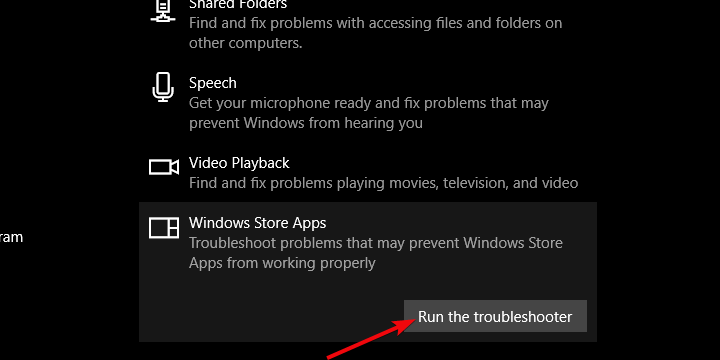
- انقر 'قم بتشغيل مستكشف الأخطاء ومصلحها‘.
يعد مستكشف أخطاء Windows المدمج ومصلحها Tre ، على الرغم من إهماله بشكل عام ، حلاً صالحًا عندما تسوء الأمور في نظام التشغيل Windows 10.
يتم تجميع أدوات استكشاف الأخطاء وإصلاحها في نظام التشغيل Windows 10 وهي تغطي بشكل أساسي كل ما يتعلق بقضايا النظام. في هذه الحالة ، ستحتاج إلى استخدام مستكشف أخطاء تطبيقات Microsoft Store ومصلحها والانتقال من هناك.
نأمل أن يعالج مستكشف الأخطاء ومصلحها المشكلة المطروحة وستتمكن من تنزيل التطبيقات من متجر Microsoft دون أخطاء مزعجة.
3. قم بتشغيل مستكشف أخطاء متجر التطبيقات المخصص ومصلحها
- تحميل مستكشف الأخطاء ومصلحهاباتباع هذاحلقة الوصل.
- يركض مستكشف الأخطاء ومصلحها واتبع التعليمات بدقة.
- بعد أن تحل الأخطاء ، أعد تشغيل الكمبيوتر.
ومع ذلك ، إذا فشلت أداة حل مشكلات متجر التطبيقات المثبتة مسبقًا ، فهناك أداة مخصصة وقابلة للتنزيل لتحري الخلل وإصلاحه والتي قد تكون مفيدة.
إنه مشابه إلى حد ما ، ولكنه موجه أكثر قليلاً نحو المتجر بدلاً من التطبيقات الفردية. حتى إذا لم يتم حل المشكلة ، فمن المفترض أن يمنحك رؤية أفضل لجوهر المشكلة.
4. إعادة تعيين ذاكرة التخزين المؤقت في المتجر
- اضغط على مفتاح Windows + R لفتح تشغيل وحدة التحكم المرتفعة.
- يكتب wsreset.exe واضغط على Enter.
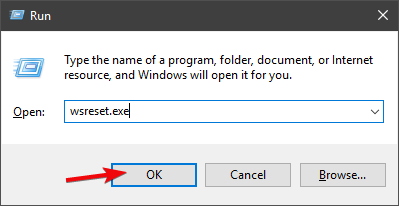
- قم بالوصول إلى متجر Microsoft وابحث عن التحسينات.
منذ أن تم تقديم المتجر كمفهوم في Windows 8 ، ظهرت الكثير من المشكلات. للأسف ، لا تزال هناك الكثير من المشكلات التي يعاني منها مستخدمو Windows 8 على نظام التشغيل Windows 10.
لهذا الغرض ، قدم مطورو Microsoft ملفًا تنفيذيًا بسيطًا والذي ، بمجرد تشغيله ، يعيد تعيين ذاكرة التخزين المؤقت في المتجر. يجب أن يكون هذا كافيًا لمعالجة الأخطاء الطفيفة والأخطاء التي تحدث بسبب التحديث.
5: قم بتشغيل SFC
- انقر بزر الماوس الأيمن فوق ابدأ وافتح موجه الأوامر (المسؤول).
- في سطر الأوامر ، اكتب sfc / scannow واضغط على Enter.
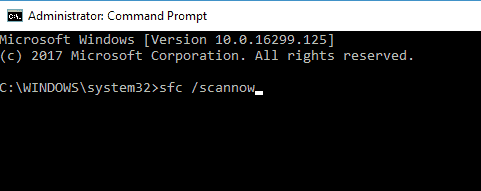
- بعد انتهاء فحص الملف ، أعد تشغيل الكمبيوتر.
عندما يتعلق الأمر بأعطال في ميزات النظام ، لا يمكننا التغاضي عن التلف المحتمل لملفات النظام.
تميل التحديثات المتكررة إلى إتلاف سلامة ملفات النظام وبالتالي إثارة أخطاء مثل تلك التي تحتوي على رمز 0x80072f8f. لمعالجة هذا الأمر ، يمكنك اللجوء إلى خيارات الاسترداد أو ، في البداية ، الخيار الأفضل ، تشغيل System File Checker وإصلاح ملفات النظام المتأثرة.
6. قم بتعطيل برنامج مكافحة الفيروسات التابع لجهة خارجية لفترة وجيزة
كانت العلاقة بين Windows 10 وحلول مكافحة الفيروسات التابعة لجهات خارجية مشكلة منذ البداية. تصطدم الكثير من حلول مكافحة الفيروسات مع Windows Defender ، مما يؤدي إلى إبطاء النظام في هذه العملية. ومع ذلك ، تحدث المشاكل الأكبر عندما يقوم أحد برامج مكافحة الفيروسات المعنية بحظر خدمات Windows. يمكن أن يشمل ذلك متجر Microsoft وتطبيقاته من حين لآخر.
في هذا الصدد ، نوصي بتعطيل برنامج مكافحة الفيروسات التابع لجهات خارجية في الوقت الحالي ومحاولة التفاعل مع متجر Microsoft مرة أخرى. ومع ذلك ، لا نوصي بإزالة برنامج مكافحة الفيروسات لأسباب تتعلق بالسلامة الواضحة.
7. أعد تثبيت متجر Microsoft
- يكتب بوويرشيل في شريط البحث.
- انقر بزر الماوس الأيمن فوق ملف شبابيكبوويرشيل و 'تشغيل كمسؤول‘.
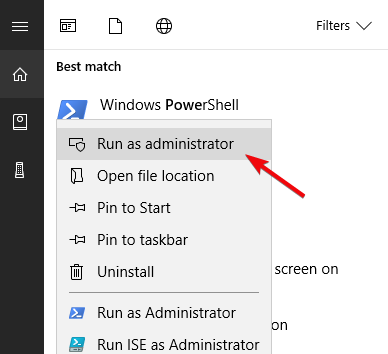
- في سطر الأوامر ، اكتب الإدخال التالي واضغط على Enter:
- Get-AppxPackage -allusers Microsoft. متجر Windows | Foreach {Add-AppxPackage -DisableDevelopmentMode -Register “$ ($ _. InstallLocation)AppXManifest.xml”}
- انتظر حتى يتم إعادة تسجيل المتجر وأغلق النافذة.
كما تعلم جيدًا ، لا يمكنك إعادة تثبيت Microsoft Store باستخدام الطريقة التقليدية. يمكن بالفعل إعادة تثبيت الأجزاء المضمنة من Windows 10 ولكن بمساعدة قليلة من سطر الأوامر PowerShell المرتفع.
سيعيد أمر واحد محدد تسجيل المتجر ، مما يتيح لك البداية الجديدة.
8: تحقق من الاتصال
استنادًا إلى جميع الإرشادات التي قدمناها بالفعل ، يمكنك أن تستنتج بنفسك أن الخطأ 0x80072f8f يصعب كسره. كما قلنا سابقًا ، يمكن أن يكون محرض المشكلة هو الاتصال بين النظام وخوادم التحديث المخصصة.
لهذا السبب ، من العدل أن ننصح المستخدمين الذين يواجهون مشاكل للتأكد من تعطيل VPN و / أو الوكيل حتى يتم توزيع التحديثات بالكامل. علاوة على ذلك ، يجب عليك التحقق من وظائف الاتصال وإليك ما يجب فعله:
- استخدم الاتصال السلكي.
- أعد تشغيل الكمبيوتر والمودم وجهاز التوجيه.
- تعطيل VPN والوكيل.
- تعطيل الاتصال المحدود.
9. أعد ضبط هذا الكمبيوتر
- انقر على اليمين بداية وفتح إعدادات.
- إختر التحديث والأمان.

- إختر استعادة في الجزء الأيمن.
- وسعت أعد ضبط هذا الكمبيوتر.
- انقر البدء.
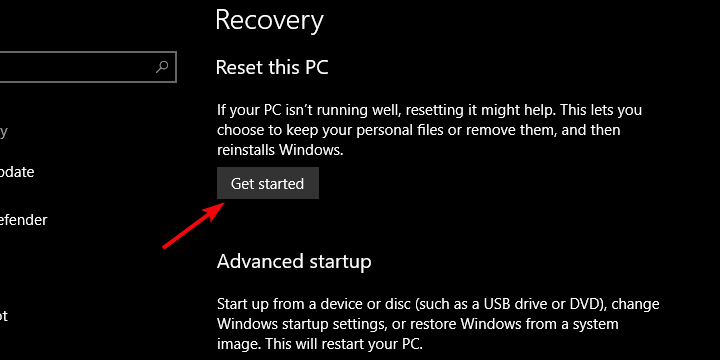
- احتفظ ببياناتك الشخصية أو أزلها. إنه اختيارك.
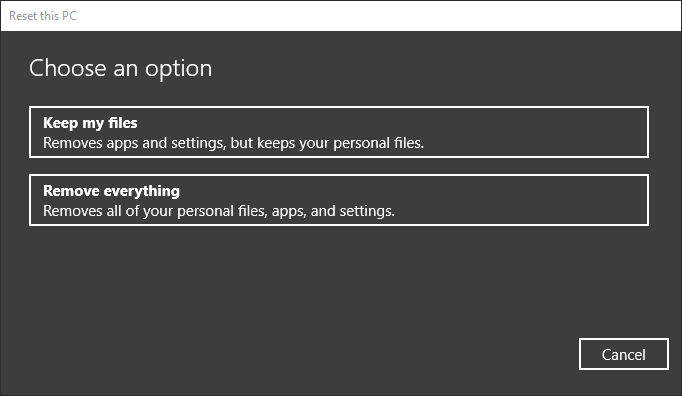
إذا فشلت جميع الخطوات السابقة ، فإن الشيء الوحيد الذي يمكننا أن ننصح به ، إلى جانب إعادة التثبيت الكاملة ، هو استعادة النظام بأكمله إلى القيم الافتراضية.
هذا هو الخيار المفضل حيث يمكنك اختيار ما إذا كنت تريد الاحتفاظ بملفاتك أو حذفها بالكامل. بمجرد استعادة إعدادات المصنع ، يجب أن يعمل متجر Microsoft الخاص بك دون مشاكل على الإطلاق.
10. قم بإجراء إعادة تثبيت نظيفة
أخيرًا ، إذا لم تتمكن حتى إعادة تعيين إعدادات المصنع من جعلك واضحًا وحدث الخطأ 0x80072f8f مرة أخرى ، فإن إعادة التثبيت النظيف تظل هي الملاذ الأخير. يمكنك استخدام أداة إنشاء الوسائط لإنشاء محرك أقراص USB قابل للتمهيد مع تثبيت النظام. لا تنس نسخ بياناتك احتياطيًا.
إذا كانت إعادة تثبيت Windows 10 من المحرمات بالنسبة لك ، فتأكد من التحقق هذا المقال واكتشف المزيد.
يجب أن يختتم ذلك. إذا كنت تواجه هذا الخطأ أو أخطاء مشابهة بشكل متكرر ، فلا تنس إبلاغ فريق Microsoft المسؤول. أيضًا ، إذا كانت لديك أسئلة أو اقتراحات ، فتأكد من إخبارنا في قسم التعليقات أدناه.
أسئلة مكررة
في ظل الظروف العادية ، يجب تحديث تطبيقات Microsoft Store تلقائيًا عند تشغيل جهاز الكمبيوتر الخاص بك. ومع ذلك، الأخطاء المتعلقة بتحديثات التطبيق لم يسمع بها من قبل.
متجر Microsoft مليء بالتطبيقات والألعاب من مجموعة متنوعة من الناشرين ، بما في ذلك التطبيقات التي أنشأتها أسماء كبيرة مثل مايكروسوفتو Adobe والمزيد.
كل ما تحتاجه هو حساب Microsoft صالح واتصال ثابت بالإنترنت نظرًا لأن بعض التطبيقات والألعاب يمكن أن تكون كبيرة الحجم.


